Du kan bruge registreringseditoren eller CMD
- Windows 10 tillader at køre en app som en anden bruger uden at skifte over.
- Dette kan spare dig tid og åbner også flere scenarier.
- Du kan bruge kontekstmenuen eller Group Policy Editor til at køre appen som en anden bruger.

xINSTALLER VED AT KLIKKE PÅ DOWNLOAD FIL
- Download Restoro PC Repair Tool der følger med patenterede teknologier (patent tilgængeligt her).
- Klik Start scanning for at finde Windows-problemer, der kan forårsage pc-problemer.
- Klik Reparer alle for at løse problemer, der påvirker din computers sikkerhed og ydeevne.
- Restoro er blevet downloadet af 0 læsere i denne måned.
Du kan oprette flere brugerkonti på din Windows-pc. Desuden kan du køre apps og processer for en bestemt konto. Hvis du kører et program på én konto, vises det ikke på en anden.
Du kan dog køre disse processer som en anden bruger på Windows 10, hvis du har adgang til den anden konto. Denne vejledning viser dig de forskellige måder at køre et program på som en anden bruger på Windows 10. Så lad os komme direkte ind i det.
Hvorfor skulle jeg køre et program som en anden bruger på Windows 10?
Der er masser af gode grunde til at køre et program som en anden bruger på Windows 10. Nogle af dem er anført nedenfor.
- Se efter et problem på appen for brugeren: Hvis du kører et program som en anden bruger, så kan du fejlfinde problemer på den app, som en bestemt bruger står over for.
- Beskyt dine data: Hvis du ikke er sikker på et program, vil det at køre det som en anden bruger begrænse dets adgang til dine følsomme data.
- Tjek for konflikter: For brugere, der har problemer med at køre et program, hvilket kan være på grund af en tredjeparts app-konflikt, kan du køre det som en anden bruger for at løse problemet.
- Sørg for tilstrækkelige ressourcer: En ny brugerkonto giver ledig hukommelse til programmet, hvilket ville give bedre ydeevne.
Hvordan kan jeg køre et program som en anden bruger på Windows 10?
- Hvorfor skulle jeg køre et program som en anden bruger på Windows 10?
- Hvordan kan jeg køre et program som en anden bruger på Windows 10?
- 1. Brug af kontekstmenuen
- 2. Brug af kommandoprompt
- 3. Brug af Group Policy Editor
- 4. Brug registreringseditoren
1. Brug af kontekstmenuen
- Hold Flytte tast og højreklik på appen på din Proceslinje eller skrivebord.
- Vælg Kør som en anden bruger fra kontekstmenuen.
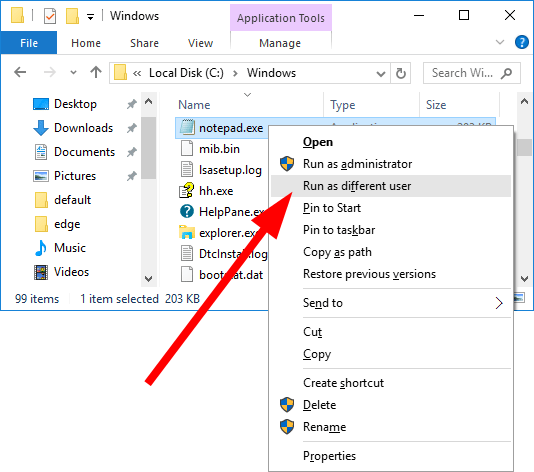
- Gå ind i brugernavn og adgangskode af brugerkontoen.
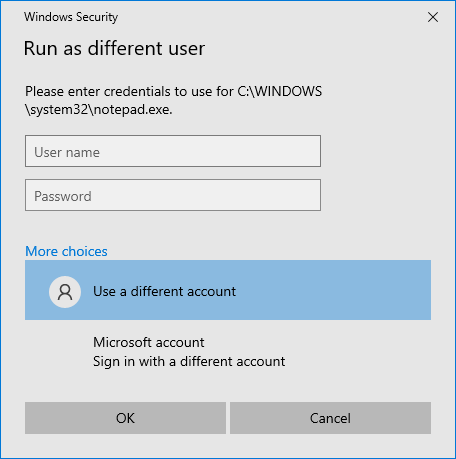
- Klik Okay.
2. Brug af kommandoprompt
- Åbn Start menuen ved at trykke på Vinde nøgle.
- Åbn kommandoprompt som admin.
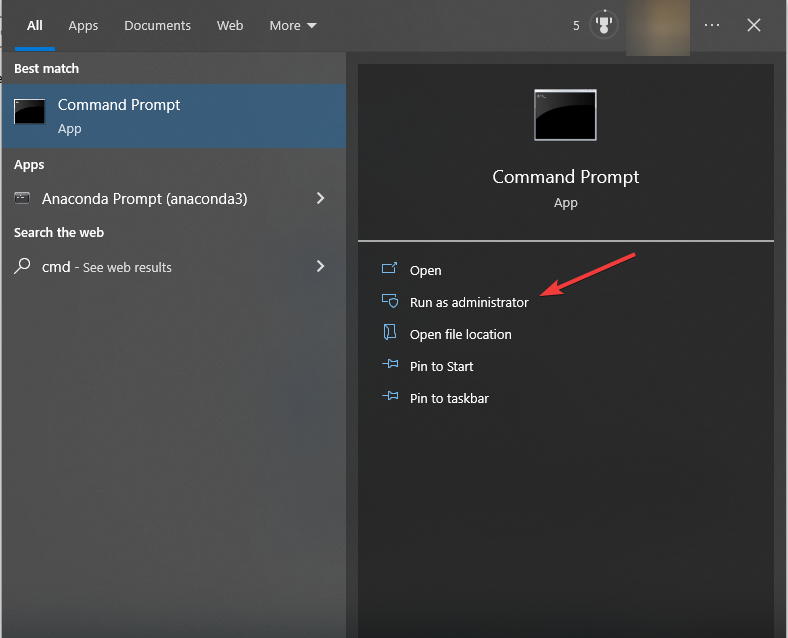
- Skriv nedenstående kommando og tryk Gå ind.
runas /bruger:"Brugernavn" "Filplacering"(Erstat brugernavn og filplacering med det faktiske brugernavn og placeringen af programmet)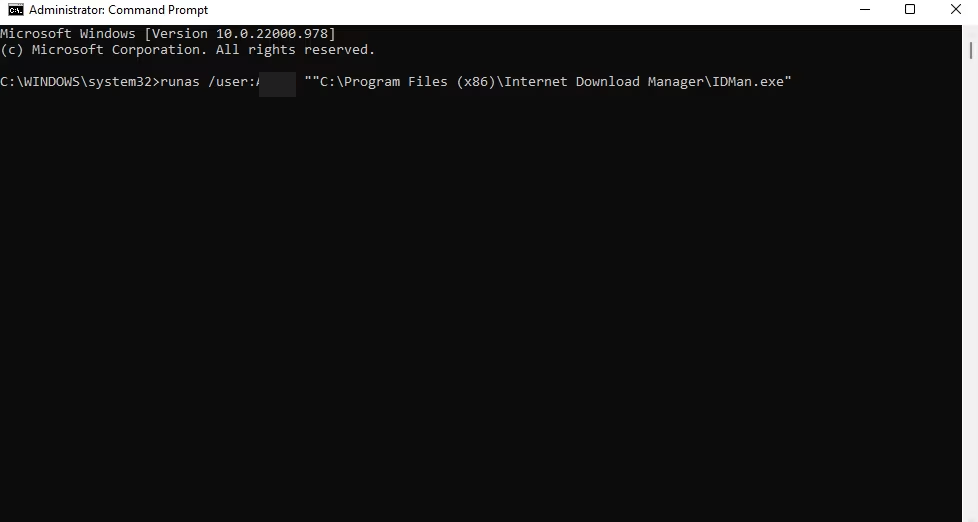
- Indtast brugernavn og adgangskode for brugerkontoen i en prompt, der vises, og tryk på Gå ind.
- PnPUtil.exe: Hvad er det og hvordan man bruger det korrekt?
- Fix: Denne enhed er ikke konfigureret korrekt. (Kode 1)
- Windows 10 21H2 når EOS; her er, hvordan du opdaterer det
- 0xc000006A Kontofejl: Sådan rettes det hurtigt
- 0x8007001 Fejlkode: Sådan løses dette installationsproblem
3. Brug af Group Policy Editor
- Tryk på Vinde + R nøgler til at åbne Løb dialog.
- Type gpedit.msc og tryk Gå ind at åbne Group Policy Editor.

- Gå til nedenstående sted.
Brugerkonfiguration/Administrative skabeloner/Startmenu og proceslinje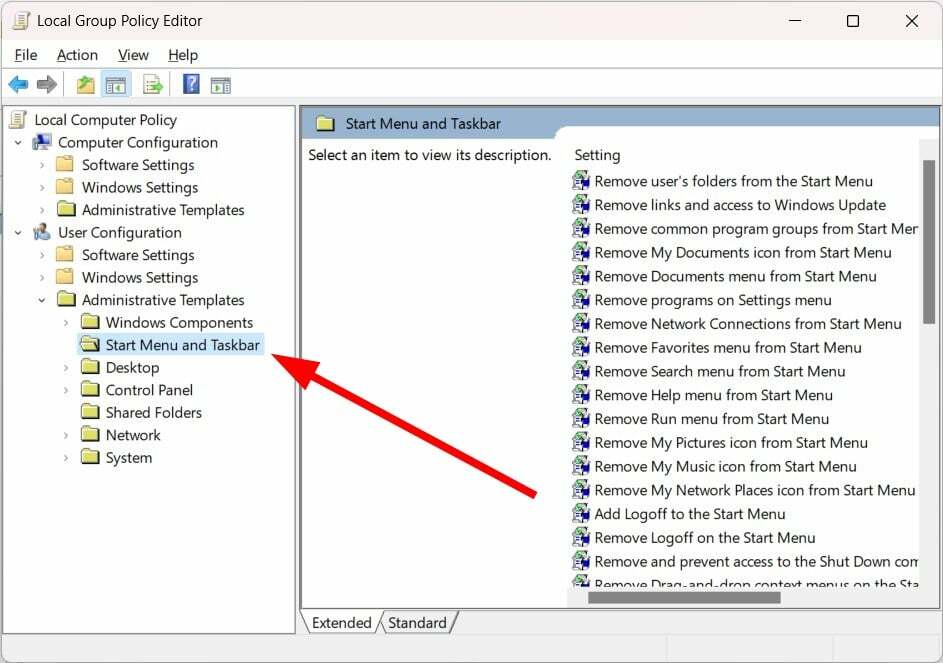
- Dobbeltklik på Vis kommandoen "Kør som anden bruger" på Start.

- Vælg Aktiveret.
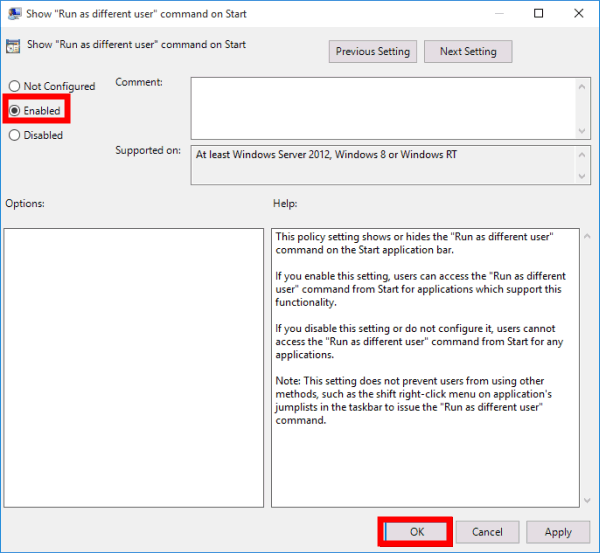
- Klik ansøge og Okay for at gemme ændringer.
4. Brug registreringseditoren
- Tryk på Vinde + R nøgler til at åbne Løb dialog.
- Type regedit og tryk Gå ind.

- Naviger til nedenstående sti.
Computer\HKEY_CURRENT_USER\Software\Policies\Microsoft\Windows\Explorer - Højreklik på ShowRunAsDifferentUserInStart tast og vælg Modificere.

- I Værdidata felt, type 1.
- Klik Okay for at gemme ændringerne.
Vi foreslår, at du kun justerer registreringseditoren, hvis de tidligere metoder ikke virkede, eller hvis du ved, at en forkert tilpasning af registreringsdatabasenøglerne kunne gå ned i dit system.
Nå, vi har en dedikeret guide, der giver dig en masse metoder, der vil hjælpe dig med at gendanne Windows 10 uden sikkerhedskopiering af registreringsdatabasen.
Ekspert tip:
SPONSORERET
Nogle pc-problemer er svære at tackle, især når det kommer til beskadigede arkiver eller manglende Windows-filer. Hvis du har problemer med at rette en fejl, kan dit system være delvist ødelagt.
Vi anbefaler at installere Restoro, et værktøj, der scanner din maskine og identificerer, hvad fejlen er.
Klik her for at downloade og begynde at reparere.
Det er det fra os i denne guide. Men for brugere får en fejl denne app kan ikke køre på denne pc, råder vi dig til at tjekke vores dedikerede vejledning for at løse problemet.
Vi har også en guide, der forklarer løsninger på reparere brugerprofilen i Windows 10. Ligesom Windows 10 kan du henvise til vores vejledning om løb apps som en anden bruger i Windows 11.
At vide hvordan man aktivere eller deaktivere hurtig brugerskift i Windows 11, foreslår vi, at du tjekker vores guide.
Flere brugere har også rapporteret, at de er ikke i stand til at tilføje en ny brugerkonto i Windows 10 eller 11. Hvis det er tilfældet, kan du henvise til vores guide, som nævner nogle praktiske løsninger til at løse problemet.
Hvis slettet brugerkonto bliver ved med at dukke op på din Windows 10-pc, bør du tjekke vores guide og løse problemet.
Du er velkommen til at fortælle os i kommentarerne nedenfor, hvilken af de ovenstående løsninger du valgte for at køre en app som en anden bruger på din Windows 10-pc.
Har du stadig problemer? Løs dem med dette værktøj:
SPONSORERET
Hvis ovenstående råd ikke har løst dit problem, kan din pc opleve dybere Windows-problemer. Vi anbefaler download af dette PC-reparationsværktøj (vurderet til Great på TrustPilot.com) for nemt at løse dem. Efter installationen skal du blot klikke på Start scanning knappen og tryk derefter på Reparer alle.


